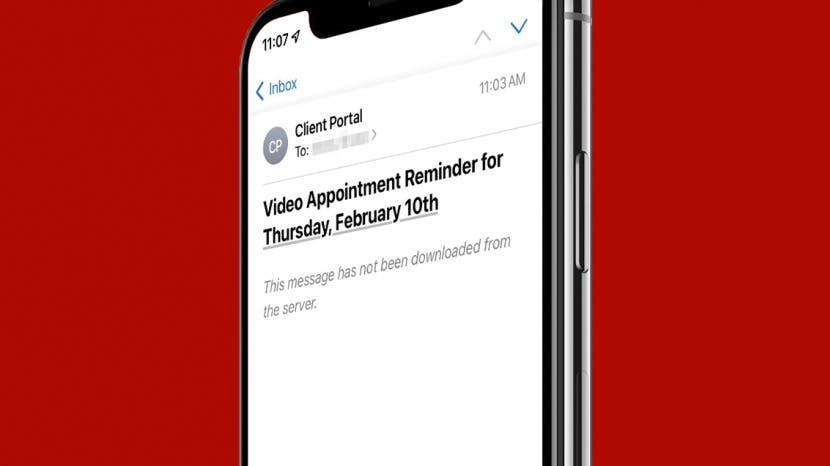
¿Su aplicación de correo le ha dado un mensaje de error que dice "este mensaje no se ha descargado del servidor"? Si te estás preguntando, "¿Por qué no recibo correos electrónicos en mi iPhone?" sigue leyendo Hay varias razones por las que podría recibir este error y le mostraremos varias soluciones diferentes.
Salta a:
- Comprobar la conexión a Internet
- Actualizar sistema operativo
- Cerrar y reiniciar la aplicación de correo
- Reiniciar iPhone
- Eliminar y volver a agregar una cuenta de correo electrónico
- Restablecer red
- Compruebe la configuración de Push & Fetch
Lo primero que querrá hacer si recibe un error que dice "Este mensaje no se ha descargado del servidor" es verificar su conexión a Internet y servicio celular. Si no está conectado a Internet y no tiene señal de celular (o no tiene datos), su aplicación de correo no podrá conectarse al servidor y no podrá descargar mensajes. A continuación, le mostramos cómo verificar su conexión a Internet y volver a conectarse si es posible:
Mire en la esquina superior derecha de la pantalla de su iPhone para ver el ícono de señal de Wi-Fi. Si ve este ícono, significa que está conectado a Internet, aunque es posible que su señal aún no sea fuerte.
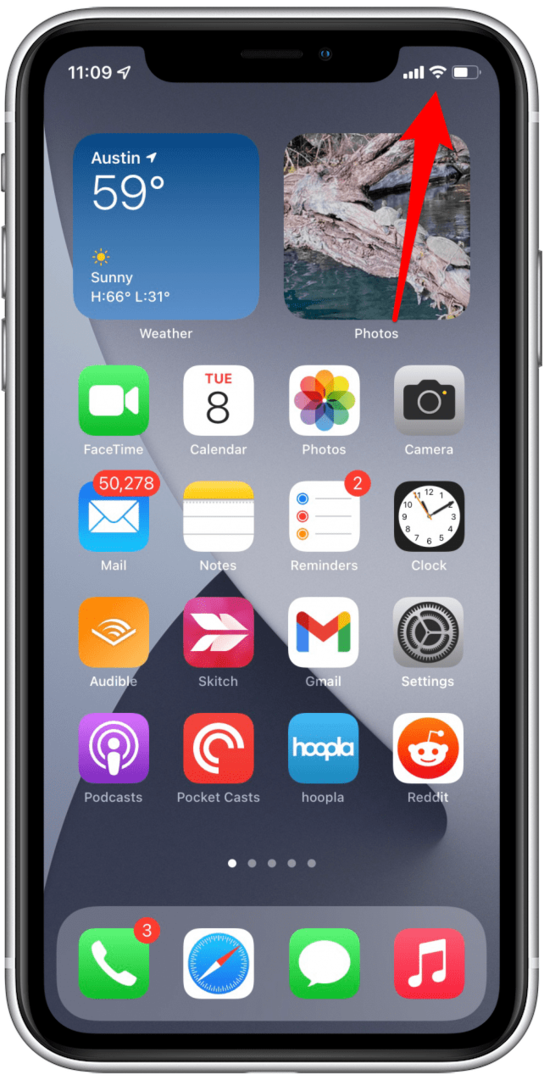
Si no ve la señal de Wi-Fi, sino un ícono de datos móviles (como 5G, 4G o LTE), no está conectado a Wi-Fi. Revisa la señal de tu celular para ver si tienes barras.
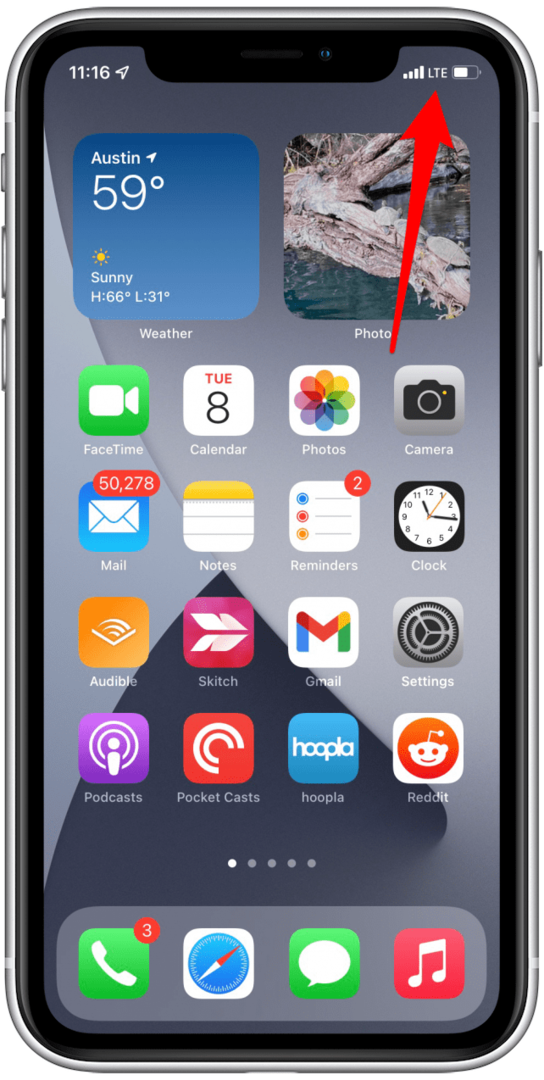
Si no está conectado a Internet, lea nuestro artículo sobre qué hacer si su teléfono no se conecta a Wi-Fi.
A veces, ejecutar un iOS desactualizado en su iPhone puede causar problemas y fallas en aplicaciones como Mail. Aquí le mostramos cómo verificar si está ejecutando la última versión de iOS:
- Abierto Ajustes.
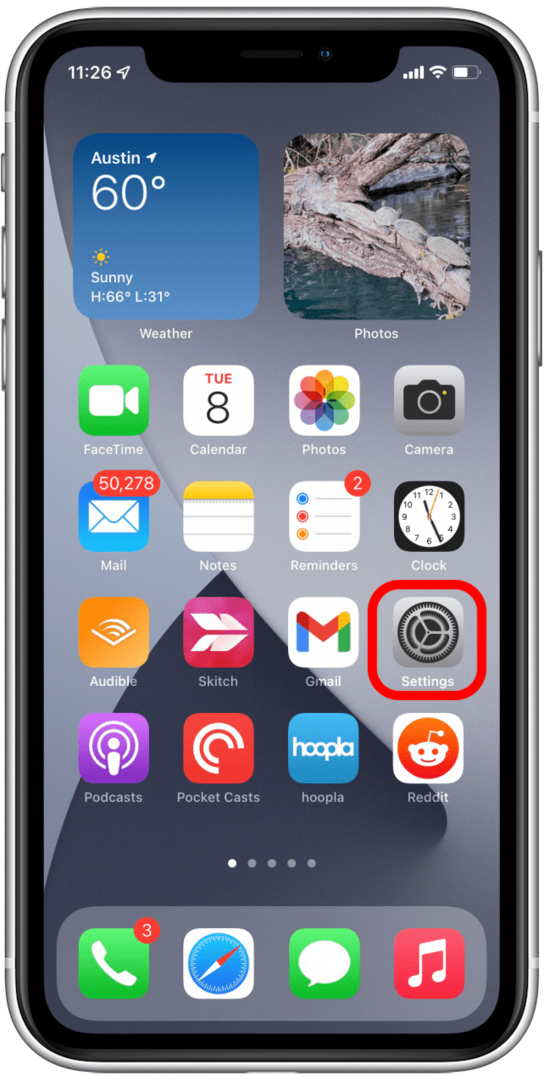
- Grifo General.
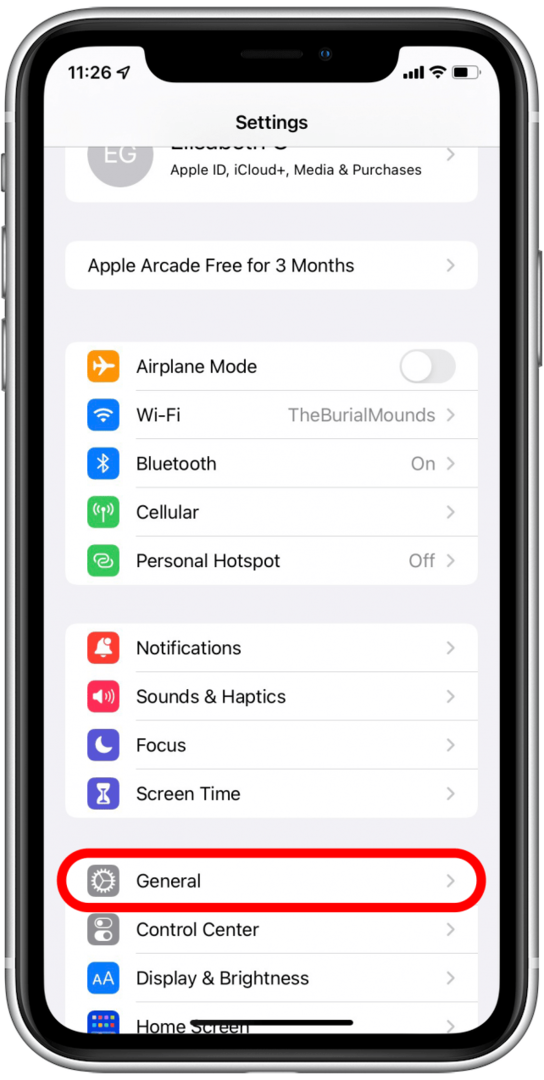
- Grifo Actualización de software.
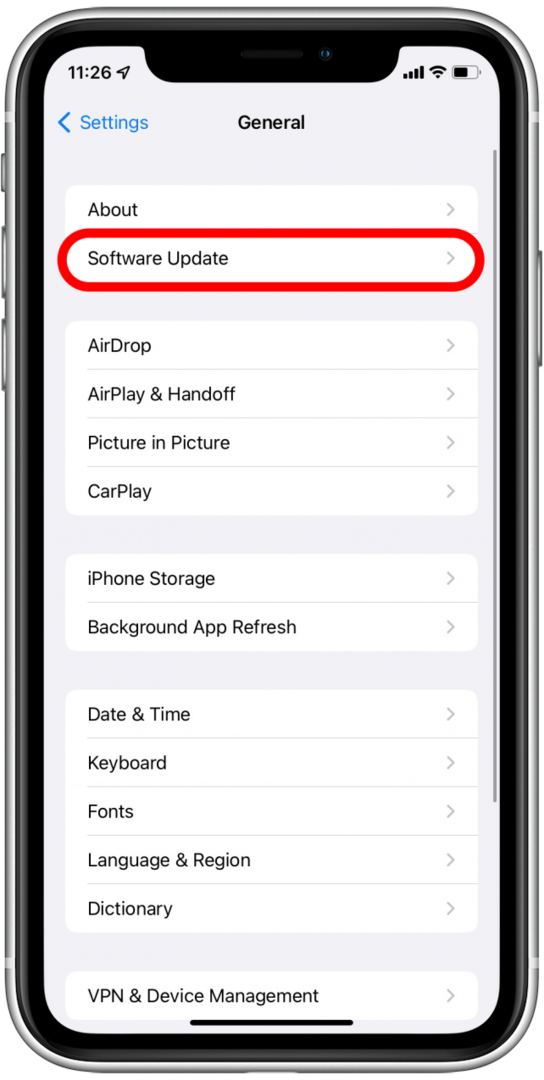
- Si hay una actualización disponible para usted, la verá en esta pantalla.
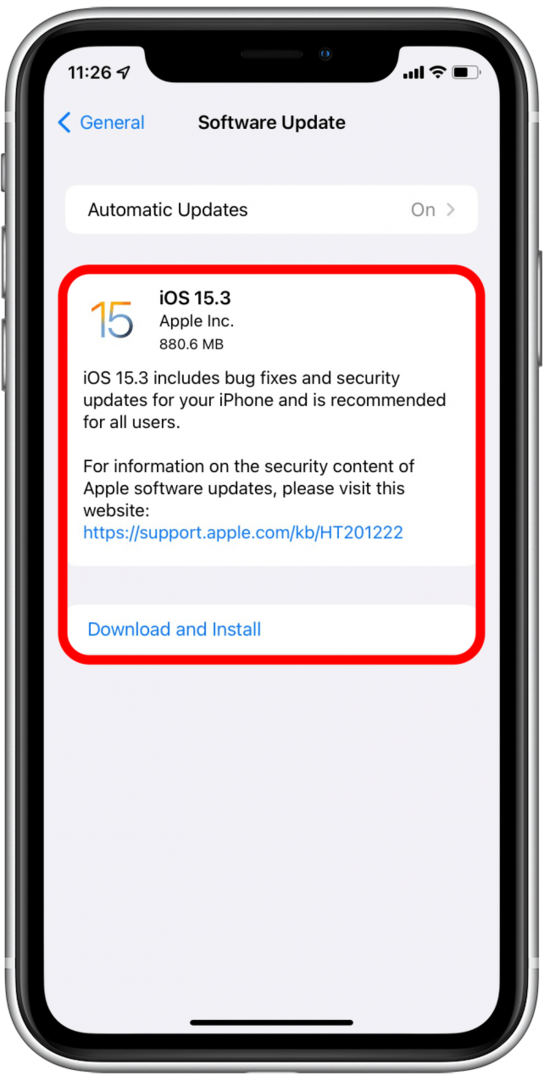
Para obtener más información sobre cómo actualizar al sistema operativo más reciente, consulte nuestro artículo sobre cómo actualizar tu iPhone al último software de Apple. Entonces, regístrate en nuestro Boletín Consejo del día para obtener más información sobre las nuevas funciones disponibles después de la actualización.
Para muchos errores y fallas diferentes de iPhone, cerrar y reiniciar la aplicación afectada a menudo puede solucionar el problema. Funciona con la misma lógica de apagar y encender algo para que funcione. ¡Un viejo truco pero bueno! Aquí se explica cómo cerrar y volver a iniciar la aplicación Mail para solucionar problemas con los mensajes que no se descargan del servidor:
- Abre la aplicación Mail y desliza el dedo hasta la mitad de la pantalla para abre el selector de aplicaciones.
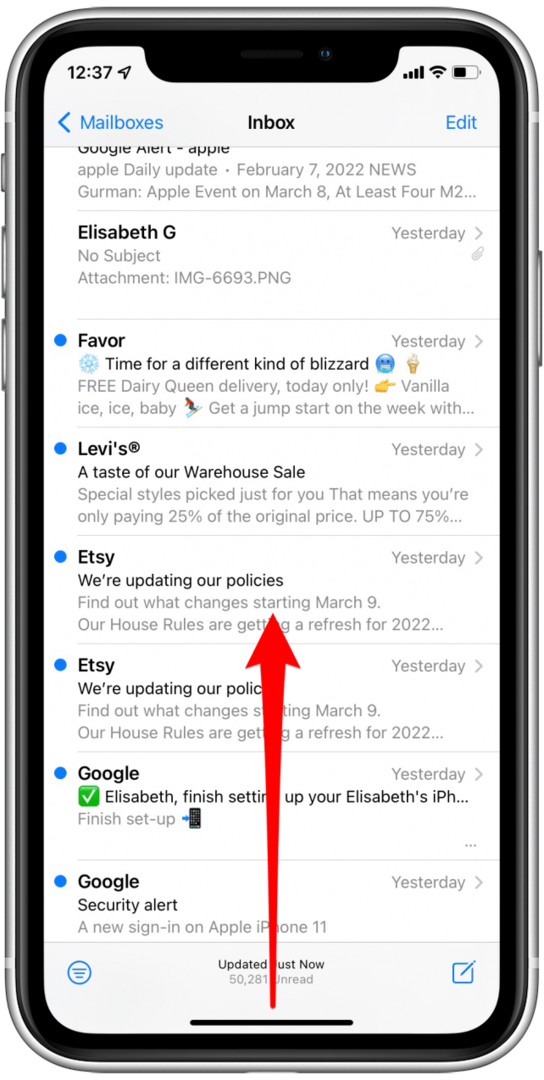
- Desliza hacia arriba en la aplicación Mail para cerrarla por completo.
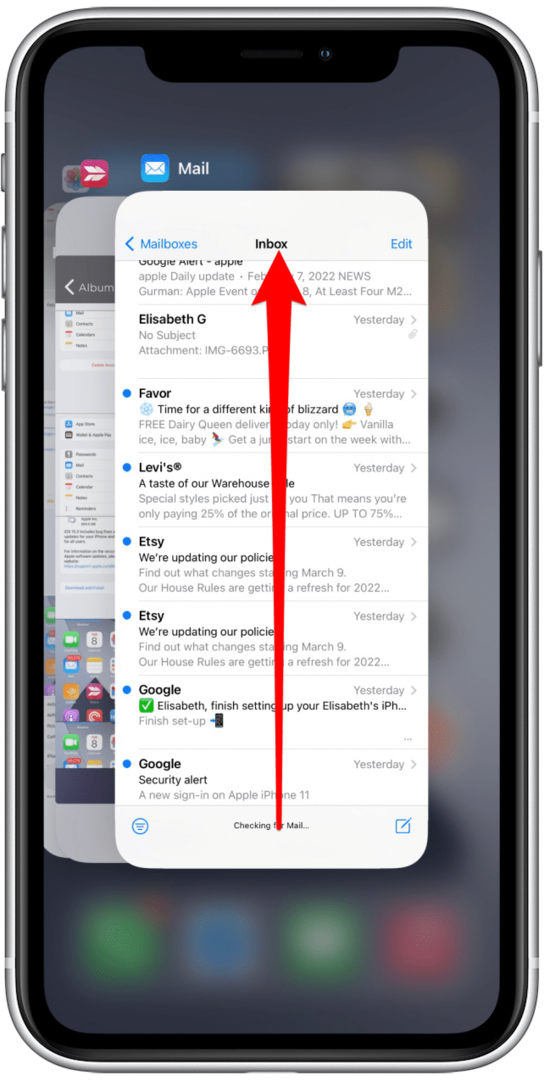
- Toque la pantalla fuera de App Switcher para cerrarla.
- Vuelva a abrir la aplicación Mail para ver si sus mensajes se han descargado.
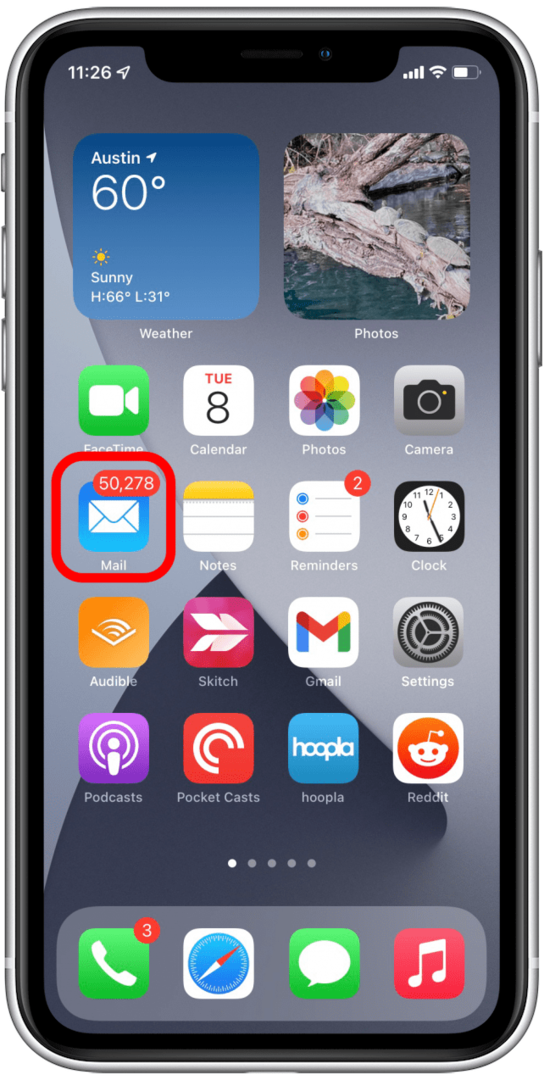
Este consejo, al igual que el anterior, opera sobre el "¿Has probado a apagarlo y volverlo a encender?" modelo de soporte técnico. Al igual que reiniciar la aplicación Mail, reiniciar tu iPhone a veces puede solucionar un problema técnico cuando no sabes qué más probar.
Consulta este artículo sobre cómo reiniciar tu iPhone X o posterior o este artículo sobre cómo reiniciar tu iPhone 8 o anterior.
La configuración de inserción y obtención determina cómo la aplicación Mail recupera los correos electrónicos del servidor. Cuando haya habilitado la inserción, su aplicación de correo recibirá automáticamente todos sus mensajes del servidor de correo electrónico. Cuando usa buscar en lugar de enviar, la aplicación de correo buscará nuevos mensajes en los intervalos que establezca. Si hay un problema con cualquiera de estas configuraciones, cambiarlas puede solucionar el problema. A continuación, le indicamos cómo cambiar la configuración de inserción y obtención:
- Abierto Ajustes y toca Correo.

- Grifo cuentas.

- Grifo Adquirir Nuevos Datos.
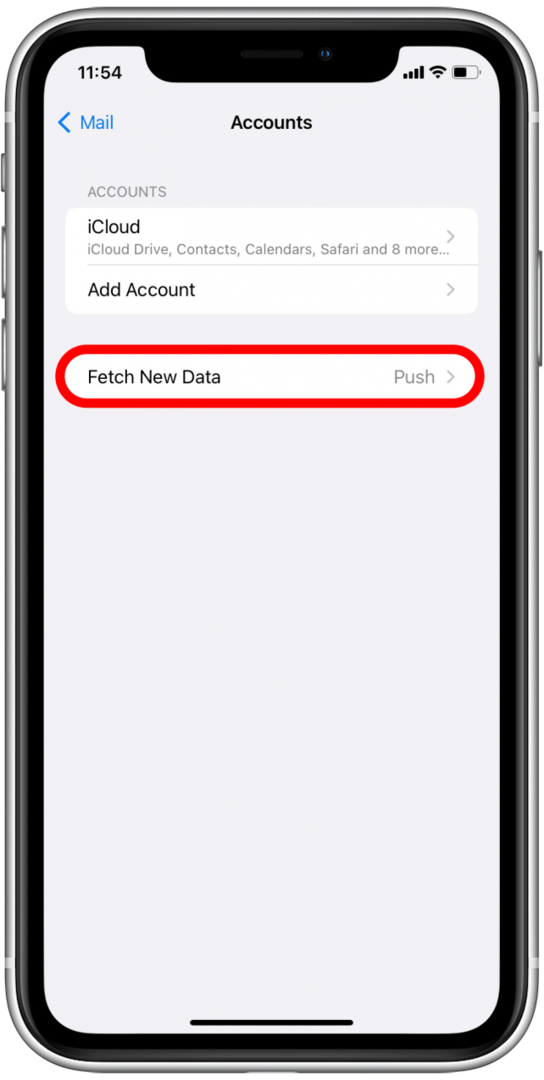
- Si Push está activado, intente desactivarlo. Si está activado, desactívelo.
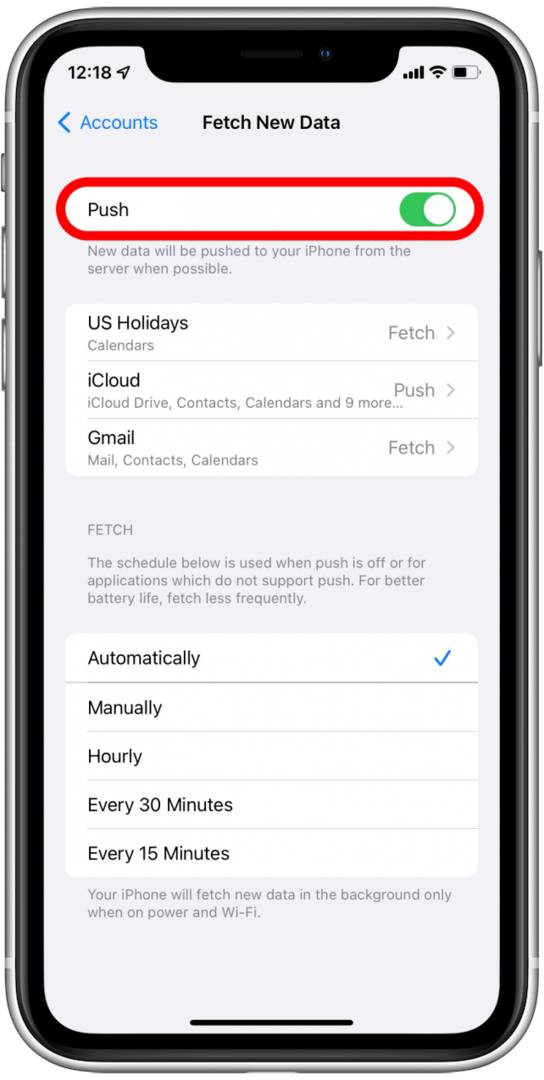
- Si lo desactiva, configure la frecuencia con la que desea que su iPhone obtenga datos nuevos.
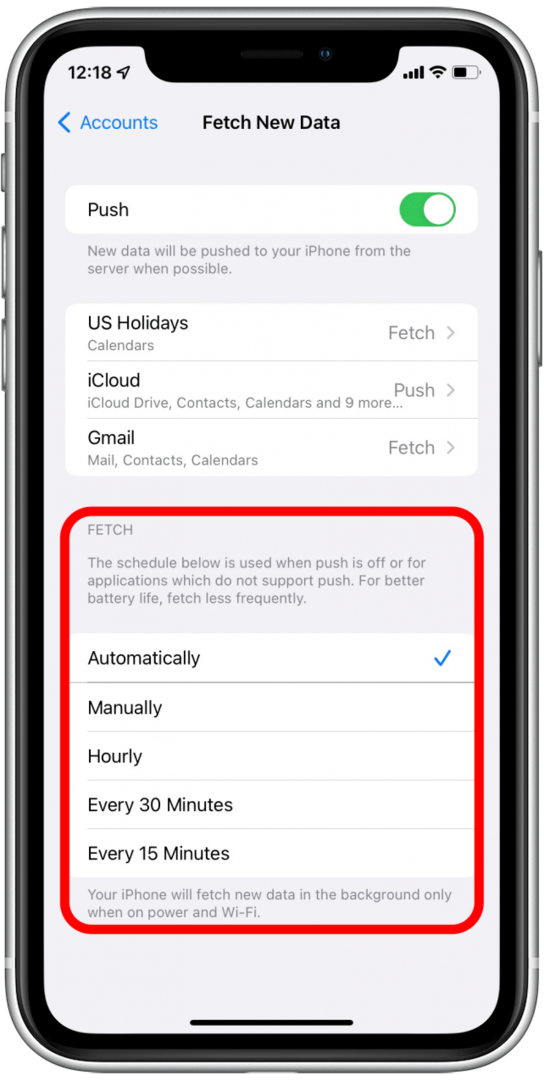
Tenga en cuenta que obtener datos con más frecuencia consumirá más batería. Su iPhone solo obtendrá datos en segundo plano (es decir, cuando no esté usando la aplicación Mail) cuando esté conectado a una fuente de alimentación y cuando esté conectado a Internet.
Si tiene problemas con su aplicación de correo, a veces eliminar su cuenta de correo electrónico de la aplicación y volver a agregarla puede restablecer y solucionar cualquier problema persistente con la cuenta. Aquí está cómo hacerlo:
- Abierto Ajustes y toca Correo.

- Grifo cuentas.

- Seleccione la cuenta que desea eliminar y volver a agregar.
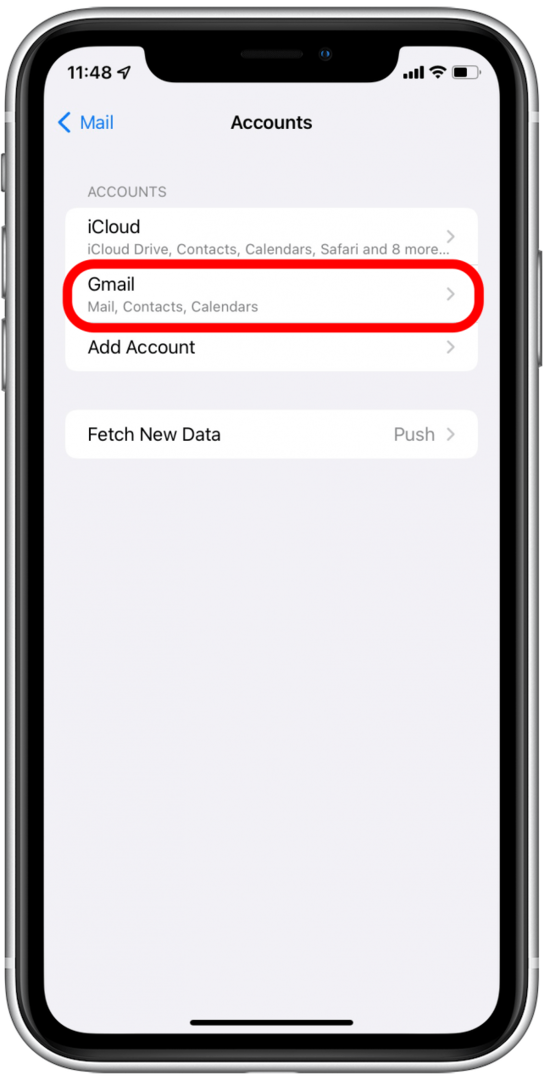
- Grifo Borrar cuenta.
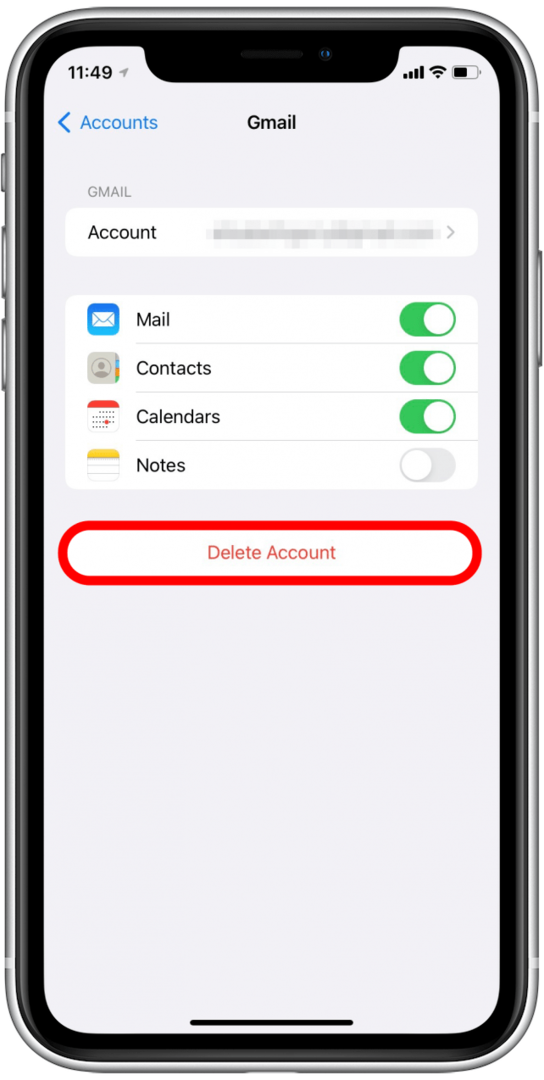
- Confirmar Eliminar de mi iPhone.
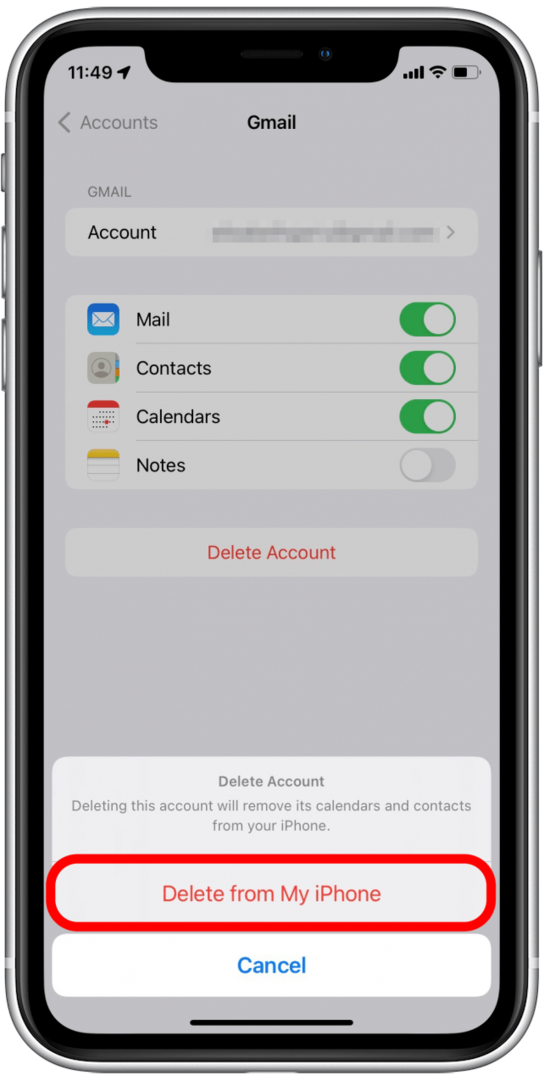
- Espere a que se elimine la cuenta.
- Es posible que necesite reinicia tu teléfono antes de volver a agregar su cuenta o puede recibir un mensaje de error.
- Regrese a Correo en Configuración y toque cuentas.

- Grifo Añadir cuenta.
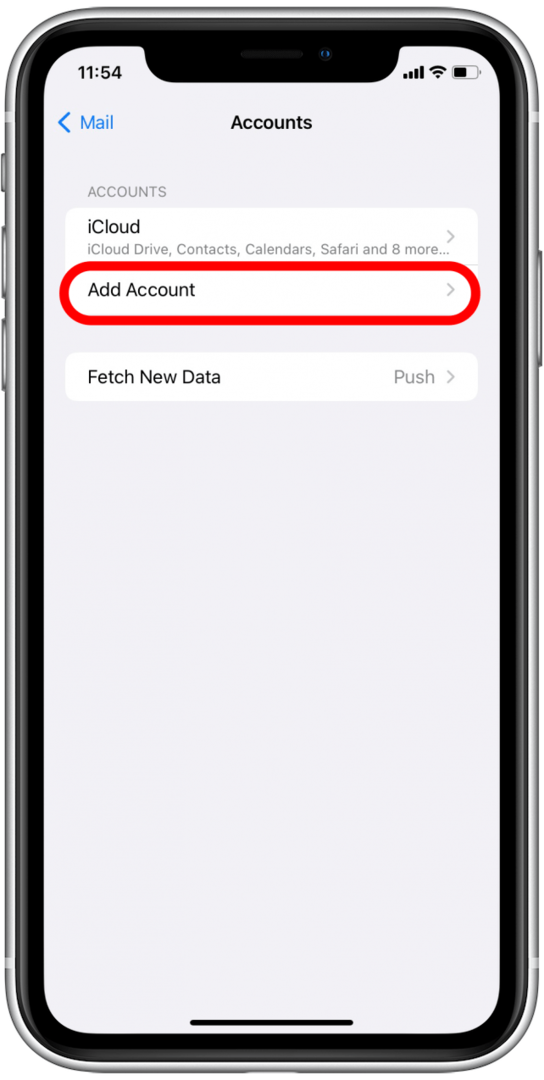
- Seleccione el cliente de correo electrónico para la cuenta que desea agregar.
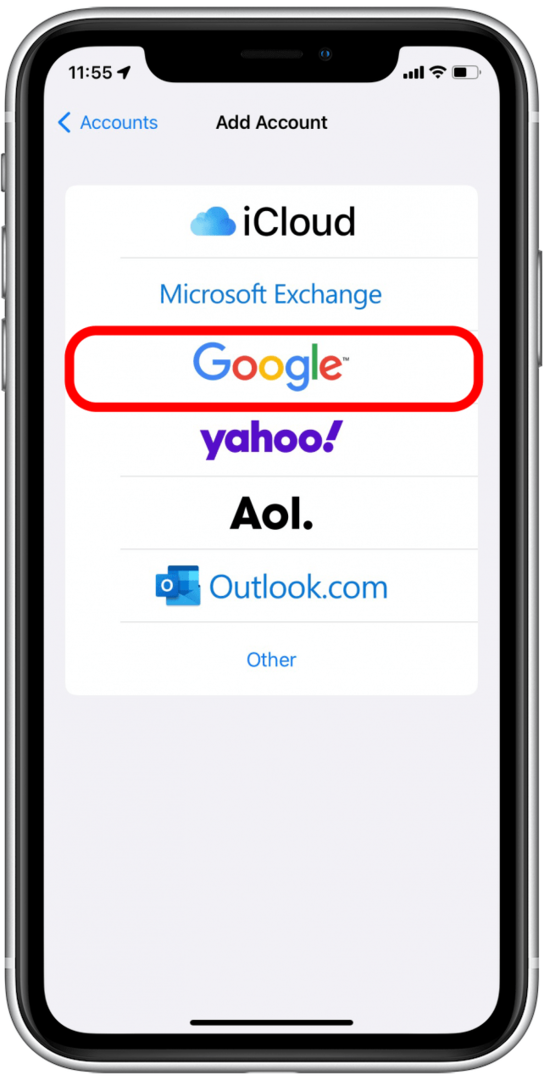
- Grifo Continuar si ve la ventana emergente que se muestra a continuación.
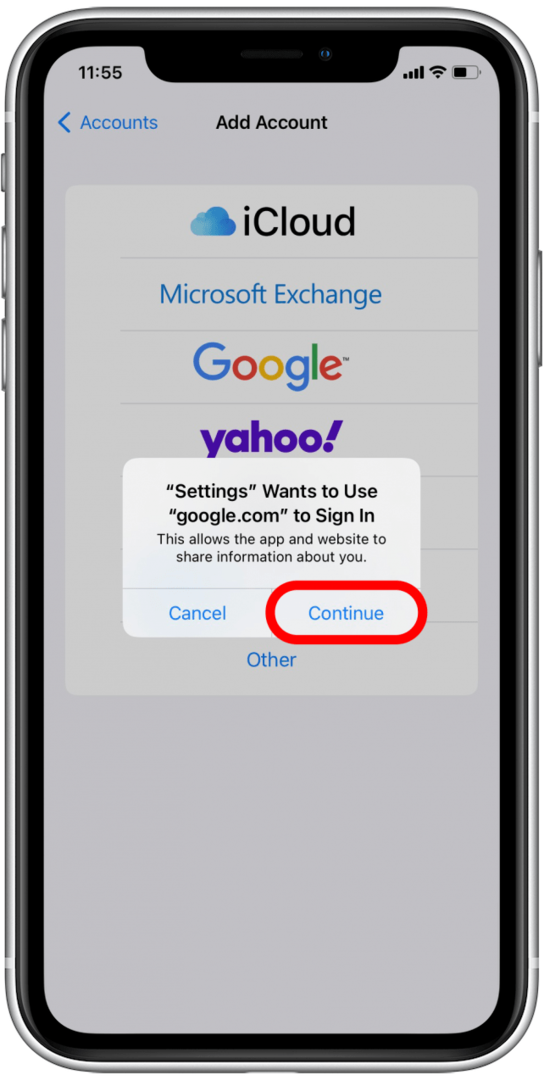
- Inicie sesión en su cuenta de correo electrónico como de costumbre.
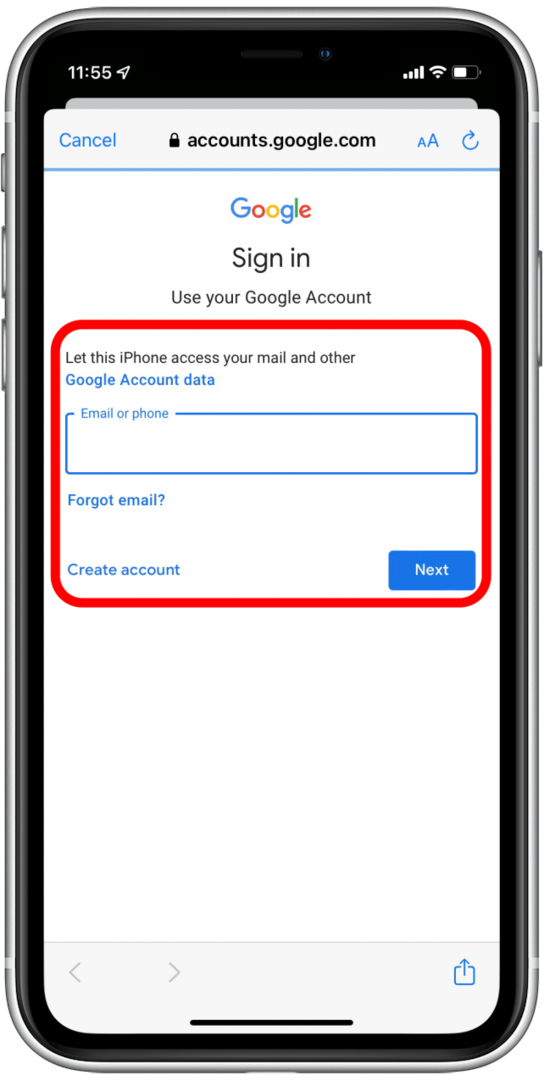
- Configure los ajustes para su cuenta.
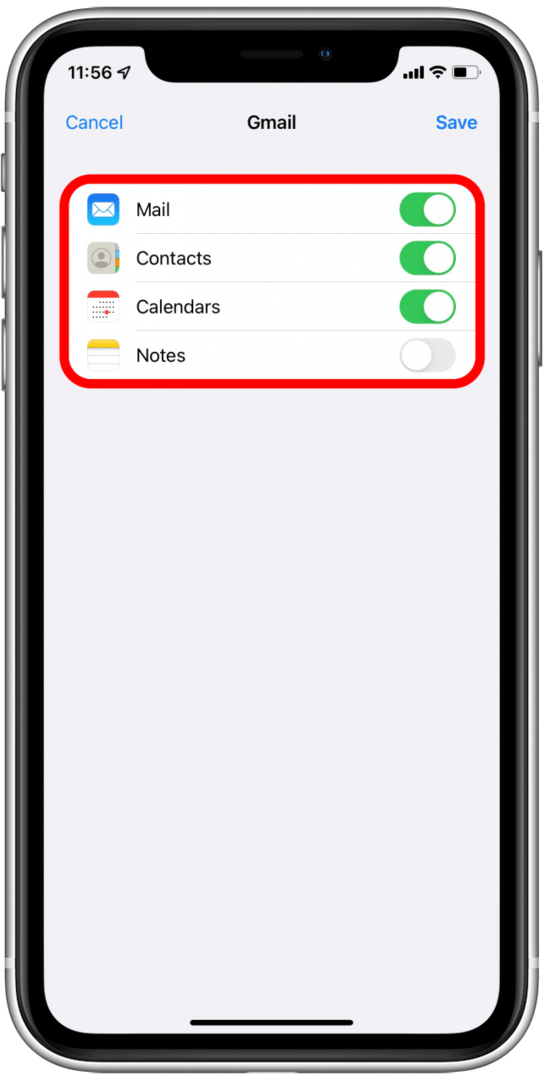
- Grifo Salvar.
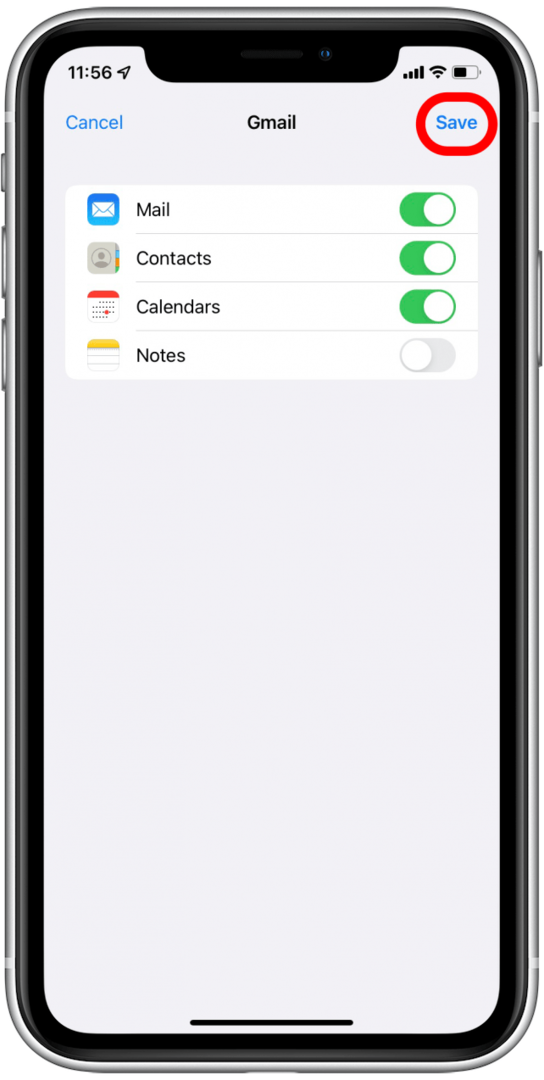
Ahora su cuenta de correo electrónico debe volver a agregarse a la aplicación Correo. Verifique la aplicación de Correo para ver si su problema con el mensaje de error "este mensaje no se ha descargado del servidor" se ha resuelto.
Restablecer la configuración de su red es un paso un poco más drástico porque deberá volver a configurar su red preferida configuración después de restablecerlos, y tendrá que volver a ingresar los códigos de acceso de Wi-Fi guardados y volver a emparejar los dispositivos Bluetooth. Pero si tiene problemas persistentes de conectividad a Internet que afectan los mensajes que se envían a su aplicación de correo, esta puede ser una solución que desee probar. Tenemos un artículo que te guiará cómo restablecer la configuración de su red.
Esperamos que alguno de estos consejos haya solucionado tu problema con el mensaje de error "este mensaje no se ha descargado del servidor" en la aplicación de Correo. Si tienes otro consejo que te haya funcionado, ¡cuéntanoslo en los comentarios!